很多朋友在给电脑安装Windows 10系统后,会遇到显卡驱动安装失败的问题。显卡驱动是运行游戏、设计软件的重要程序,如果没装好,就可能导致画面卡顿、分辨率异常、甚至连显卡都无法正常识别。下面我们就来看看解决方法吧~

一、检查系统兼容性
有时候显卡驱动和 Win10 的版本不兼容,比如你用的是比较新的显卡,但系统还是较早期的 Win10 版本,就可能出现安装失败的情况。
建议先把系统更新到最新版本,再尝试安装显卡驱动。可以在电脑的【设置 → 更新和安全 → Windows更新】中检查并安装最新补丁。
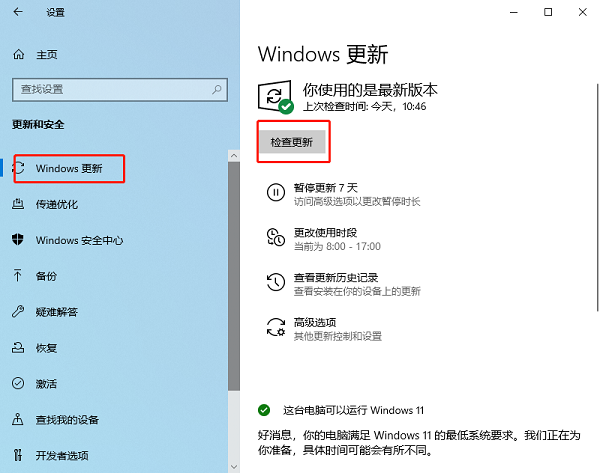
二、确认下载的驱动是否正确
很多人会随便在网上找一个驱动程序来安装,但不同型号、不同品牌的显卡对应的驱动都不一样。如果下载错了版本,必然会报错。建议使用驱动人生自动检测硬件型号,智能匹配最合适的驱动版本,避免了手动下载出错的情况。
1、在电脑上安装并打开驱动人生X。

 好评率97%
好评率97%  下载次数:4825498
下载次数:4825498 2、点击主界面的“立即诊断”功能,软件会检测出电脑驱动状态;
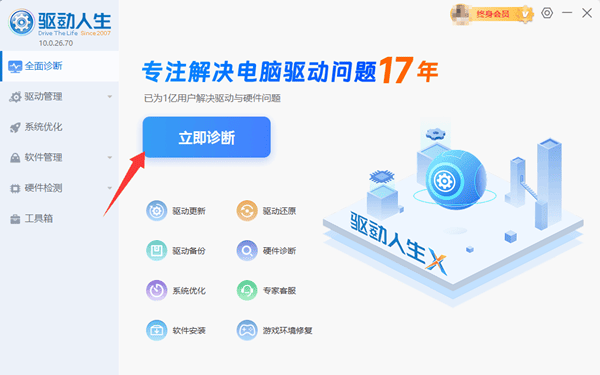
3、如果检测出显卡驱动需要更新,可直接点击“待升级”或“修复”即可。
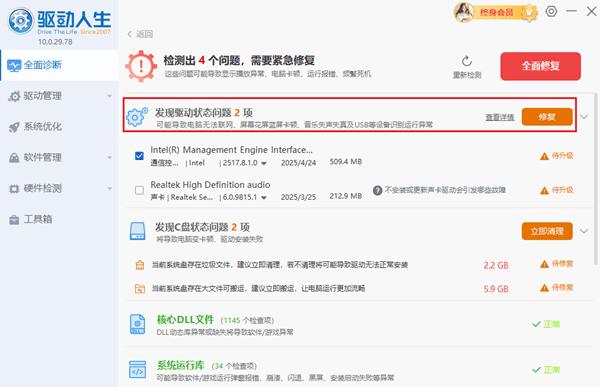
4、也可点击“全面修复”,一键修复电脑问题。
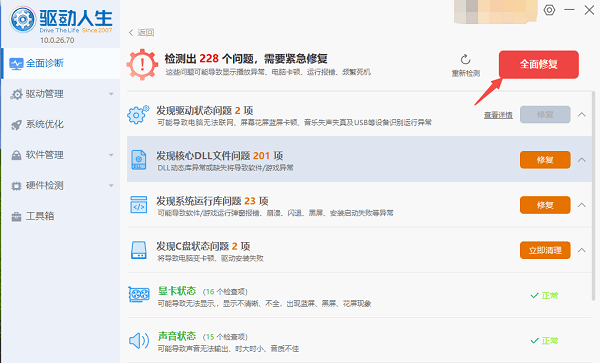
5、对小白用户特别友好,不需要懂硬件参数也能轻松更新。
三、卸载残留驱动后重新安装
旧驱动如果没有完全卸载干净,也会影响新驱动的安装。
1、右键“此电脑”,选择【管理】→【设备管理器】。
2、找到“显示适配器”,右键卸载显卡驱动,并勾选“删除此设备的驱动程序软件”。
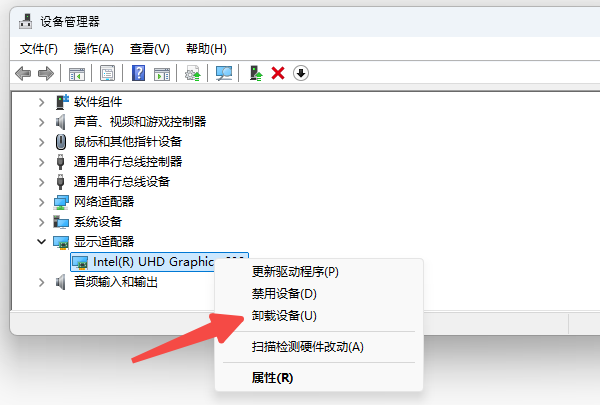
3、重启电脑后,再打开驱动人生安装最新的显卡驱动。
四、关闭安全软件再试
一些杀毒软件、系统安全工具可能会阻止驱动程序正常运行。安装时可以暂时关闭杀毒软件,等驱动成功安装后再重新开启。
Win10显卡驱动安装失败,通常是系统不兼容、旧驱动残留或驱动版本不匹配导致的。只需按照上述方法逐一排查,大都能解决问题。如果经常遇到驱动故障,不妨试试驱动人生,一键检测并安装电脑驱动,让你的电脑快速恢复流畅运行。



